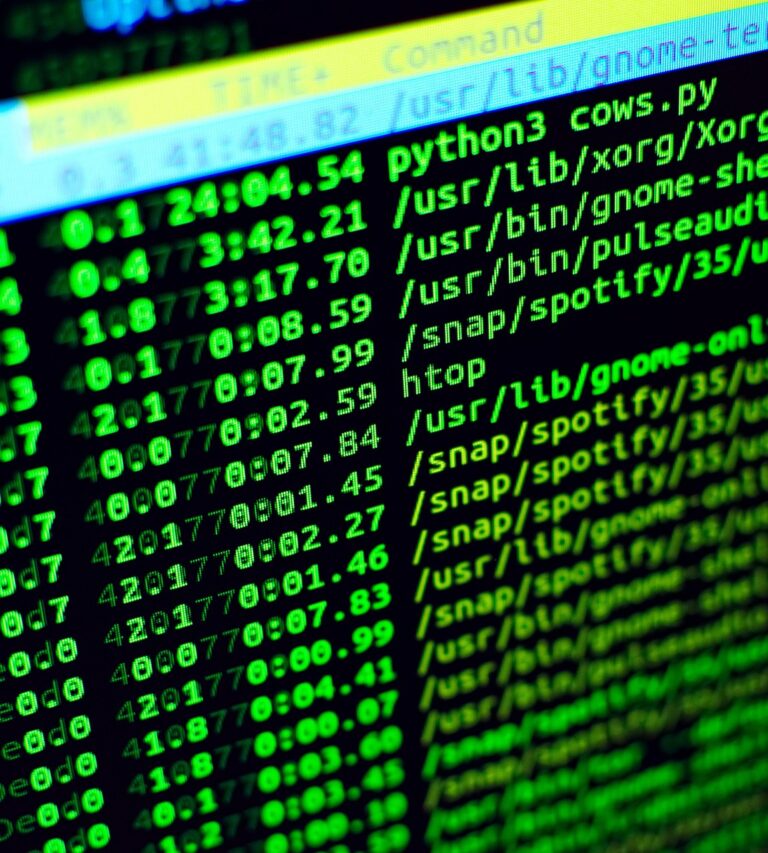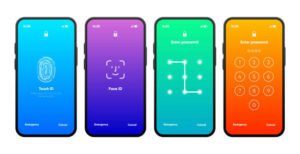Keičiant seną Samsung telefoną į naują, pirmasis klausimas, kuris kyla daugumai vartotojų – kaip perkelti visus duomenis be galvos skausmo? Laimei, Samsung jau seniai suprato šią problemą ir sukūrė gana patogų sprendimą. One UI aplinkoje integruoti įrankiai leidžia perkelti beveik viską – nuo kontaktų iki programėlių nustatymų. Tačiau, kaip ir su bet kuria technologija, yra savo niuansų ir gudrybių, kurias verta žinoti.
Smart Switch – pagrindinis Samsung duomenų perkėlimo įrankis
Smart Switch yra Samsung sukurta programėlė, kuri veikia kaip tiltas tarp senojo ir naujojo telefono. Ji gali perkelti duomenis trimis būdais: per Wi-Fi, USB kabelį arba per kompiuterį. Kiekvienas metodas turi savo privalumų ir trūkumų.
Wi-Fi perkėlimas yra patogiausias – tiesiog reikia turėti abu telefonus šalia ir stabilų interneto ryšį. Procesas užtrunka nuo 20 minučių iki kelių valandų, priklausomai nuo duomenų kiekio. Didžiausias minusas – jei ryšys nutrūksta, tenka pradėti iš naujo.
USB kabelio metodas yra greitesnis ir patikimesnis. Reikia OTG adapterio (dažniausiai ateina su telefonu) ir seno telefono krovimo kabelio. Duomenys perkeliami tiesiogiai, todėl interneto kokybė neturi įtakos procesui.
Praktinis patarimas: jei perkeliate daugiau nei 32 GB duomenų, geriau rinktis USB metodą. Wi-Fi gali „pakibti” didelių failų perkėlimo metu.
Kas tiksliai perkeliama ir ko tikėtis
Smart Switch gali perkelti stebėtinai daug dalykų, bet ne viską. Štai detalus sąrašas:
Kas perkeliama be problemų:
- Kontaktai ir skambučių istorija
- Žinutės (SMS ir MMS)
- Nuotraukos ir vaizdo įrašai
- Muzikos failai
- Dokumentai
- Kalendoriaus įvykiai
- Žadintuvo nustatymai
- Wi-Fi slaptažodžiai
- Wallpaper ir ekrano nustatymai
Programėlės – sudėtingesnis atvejis:
Smart Switch atsisiųs programėles iš Google Play ar Galaxy Store, bet jų duomenys ir prisijungimo informacija dažniausiai nepersikels. Tai reiškia, kad teks iš naujo prisijungti prie Facebook, Instagram, banko programėlių ir kitų. Kai kurios žaidimų programėlės gali prarasti progresą, jei jis nebuvo sinchronizuotas su Google Play Games ar kitu debesijos servisu.
Pasiruošimas duomenų perkėlimui
Prieš pradedant perkėlimą, verta atlikti kelis paruošiamuosius veiksmus, kurie sutaupys laiko ir nervų:
1. Patikrinkite Google paskyros sinchronizaciją
Eikite į Nustatymai → Paskyros → Google ir įsitikinkite, kad visi svarbūs duomenys sinchronizuoti. Ypač svarbu patikrinti kontaktus, kalendorių ir nuotraukas.
2. Atsisiųskite Smart Switch į seną telefoną
Nors naujame Samsung telefone Smart Switch dažniausiai jau įdiegtas, senajame jo gali nebūti. Atsisiųskite iš Galaxy Store ar Google Play.
3. Užtikrinkite pakankamą akumuliatoriaus įkrovą
Abu telefonai turėtų būti įkrauti bent 50%. Perkėlimo procesas gali užtrukti ilgai ir intensyviai naudoti akumuliatorių.
4. Atlaisvinkite vietos naujame telefone
Jei perkėliate daug duomenų, patikrinkite, ar naujame telefone užtenka vietos. Smart Switch parodys, kiek vietos reikės prieš pradedant procesą.
Žingsnis po žingsnio perkėlimo procesas
Praktinis perkėlimo vadovas naudojant Wi-Fi metodą:
Naujame telefone:
- Atidarykite Smart Switch programėlę
- Pasirinkite „Gauti duomenis”
- Pasirinkite „Galaxy/Android”
- Pasirinkite „Belaidis”
Senajame telefone:
- Atidarykite Smart Switch
- Pasirinkite „Siųsti duomenis”
- Pasirinkite „Belaidis”
- Nuskaitykite QR kodą arba įveskite PIN kodą
Kai telefonai susijungs, naujajame telefone pamatysite visų galimų perkelti duomenų sąrašą. Čia galite pasirinkti, ko norite, o ko ne. Patarimas: jei nenorite perkelti visų nuotraukų (ypač jei jų daug), galite jas atžymėti ir vėliau sinchronizuoti per Google Photos.
Perkėlimo metu abu telefonai turėtų būti šalia (ne toliau kaip 1 metro) ir nejudinti. Procesas gali užtrukti nuo 20 minučių iki 2 valandų.
Dažniausi sunkumai ir jų sprendimas
Problema: Smart Switch neranda kito telefono
Sprendimas: Patikrinkite, ar abu telefonai prijungti prie to paties Wi-Fi tinklo. Išjunkite VPN, jei jis įjungtas. Kartais padeda iš naujo paleisti Smart Switch programėlę abiejuose telefonuose.
Problema: Perkėlimas sustoja viduryje
Sprendimas: Dažniausiai tai nutinka dėl nestabilaus Wi-Fi ryšio. Pabandykite priartinti telefonus prie maršrutizatoriaus arba naudokite USB kabelio metodą.
Problema: Kai kurios programėlės neatsisiuntė
Sprendimas: Patikrinkite, ar programėlės vis dar prieinamos Google Play ar Galaxy Store. Kai kurios senos programėlės galėjo būti pašalintos iš parduotuvių.
Problema: Nuotraukos persikelė, bet kokybė pablogėjo
Sprendimas: Smart Switch kartais suspaudžia nuotraukas. Geriau naudokite Google Photos arba Samsung Cloud pilnam kokybės išsaugojimui.
Alternatyvūs duomenų perkėlimo metodai
Nors Smart Switch yra pagrindinis įrankis, kartais praverčia žinoti ir kitus būdus:
Samsung Cloud – puikus sprendimas nuotraukoms, kontaktams ir kalendoriui. Veikia automatiškai fone, bet nemokama versija turi tik 15 GB vietos.
Google sinchronizacija – idealus kontaktams, kalendoriui, programėlių duomenims. Nustatymai → Paskyros → Google → Sinchronizacija.
Nearby Share – Samsung versija AirDrop. Puikiai tinka greitam failų perkėlimui tarp telefonų. Veikia per Bluetooth ir Wi-Fi Direct.
Išorinis kietasis diskas arba kompiuteris – seniausias, bet patikimiausias metodas dideliems failų kiekiams. Ypač naudingas, jei turite daug 4K vaizdo įrašų ar RAW nuotraukų.
Kas darytina po sėkmingo perkėlimo
Kai duomenys perkelti, darbas dar nebaigtas. Štai ką reikėtų padaryti:
Patikrinkite svarbius duomenis: Pereikite per kontaktus, nuotraukas, žinutes. Įsitikinkite, kad viskas persikelė korektiškai.
Prisijunkite prie programėlių: Banko programėlės, socialiniai tinklai, el. paštas – visur teks iš naujo įvesti prisijungimo duomenis.
Nustatykite biometriją: Pirštų atspaudai ir veido atpažinimas nepersikelia saugumo sumetimais. Reikės juos nustatyti iš naujo.
Patikrinkite programėlių leidimus: Kai kurios programėlės gali prašyti leidimų prieiti prie kameros, mikrofono ar vietovės duomenų.
Atkurkite Widget’us: Ekrano valdikliai dažniausiai nepersikelia, teks juos pridėti rankiniu būdu.
Kada Smart Switch nepakanka ir ką daryti
Kartais standartinio perkėlimo nepakanka – ypač jei keičiate iš labai seno telefono arba turite specifinių poreikių. Tokiais atvejais praverčia žinoti papildomus sprendimus.
Jei perkėliate iš iPhone į Samsung, Smart Switch vis tiek veiks, bet su apribojimais. iMessage žinutės nepersikels, o kai kurios iOS programėlės gali neturėti Android versijų. Tokiu atveju geriau iš anksto pasiruošti alternatyvų sąrašą.
Verslo vartotojams, kurie naudoja Knox ar kitas saugos funkcijas, gali prireikti papildomų veiksmų. Knox duomenys nepersikelia automatiškai – juos reikės atkurti iš atsarginės kopijos arba nustatyti iš naujo.
Žaidimų entuziastams patartina prieš perkėlimą patikrinti, ar jų mėgstami žaidimai palaiko debesijos sinchronizaciją. Kai kurie žaidimai (ypač senesni) gali prarasti visą progresą.
Galiausiai, jei turite labai daug duomenų (100+ GB), apsvarstykite etapinį perkėlimą. Pirmiausia perkelkite svarbiausius duomenis per Smart Switch, o didžiuosius failus – per kompiuterį arba išorinį diską. Taip sumažinsite riziką, kad kažkas nepavyks, ir sutaupysite laiko.
One UI duomenų perkėlimo galimybės tikrai nėra tobulos, bet jos gerokai palengvina perėjimą prie naujo telefono. Svarbu tik realiai įvertinti savo poreikius ir pasirinkti tinkamą metodą. Kartais geriau skirti šiek tiek daugiau laiko pasiruošimui, nei vėliau ieškoti dingusių duomenų ar bandyti atkurti programėlių nustatymus.